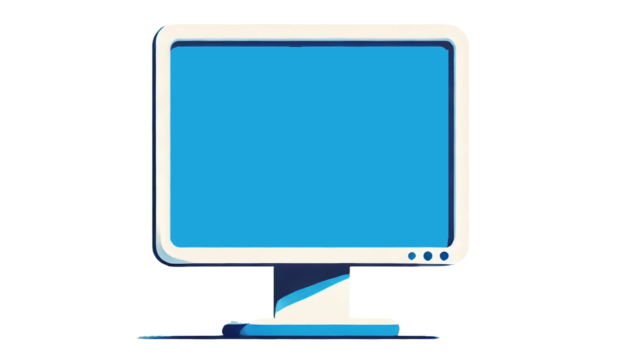タブレットを使っていて、ある日突然「電源が入らない」「起動しない」となると、いったい何が起こったのか、と不安になるものです。
さまざまな原因が考えられますが、誤った対応を行うとデータだけでなく機器自体が完全に破損してしまう恐れがあります。
この記事では、タブレットが起動しない原因や、シチュエーションにあわせた対処法を、それぞれ紹介します。
目次
タブレットの電源が入らない・起動しない原因
タブレットが突然電源が入らなくなったり、起動しないトラブルは、多くのユーザーが経験する可能性があります。この原因として、「単純な充電切れ」以外に、「ハードウェアの故障」や「ソフトウェアの障害」が考えられます。それぞれの症状や原因を詳しく解説します。
ソフトウェア障害(システムの不具合)
ソフトウェア障害は、タブレットのシステムやアプリケーションに問題が生じた際に発生します。以下のような症状が見られる場合、ソフトウェアのトラブルが原因と考えられます。
メーカーロゴで止まる(リンゴループ)
Apple製品でよく見られる現象ですが、メーカーロゴで起動が止まる状態を「リンゴループ」と呼びます。OSの不具合やストレージ不足が原因となるケースが多いです。工場出荷時の状態にリセットすることで改善する可能性がありますが、データが消えるリスクも伴います。
システムアップデート後に起動しない
OSやアプリの更新に失敗した場合、システムファイルが破損し、起動不能になることがあります。この場合、リカバリーモードでの復元やOSの再インストールが必要です。
起動後すぐにシャットダウンする
電源が入ってもすぐにシャットダウンする場合、バッテリーの異常やOSのエラーが原因と考えられます。このような場合、システムログの確認やバッテリーの診断が必要です。
ウイルス感染や不正アプリの影響
不正アプリのインストールやウイルス感染により、システムが正常に動作しなくなることがあります。この場合、セキュリティソフトを使ったスキャンや不正アプリの削除が必要です。
ハードウェアの故障
ハードウェアの故障は、タブレットが物理的な衝撃や劣化によって損傷した場合に発生します。次に挙げる症状が見られる場合、ハードウェアの故障が原因である可能性があります。
充電しても電源が入らない
タブレットを充電しても反応がない場合、充電ポートやケーブルの不良、あるいはバッテリーそのものが完全に劣化している可能性があります。バッテリーの劣化は数年使用した端末によく見られる問題です。修理業者に相談することで、バッテリーの交換や充電ポートのクリーニングが必要です。
長期間使用によるバッテリー劣化
一般的に、タブレットのバッテリーは約2~3年が寿命とされています。使用頻度が高い場合や過充電が続いた場合、内部のリチウムイオン電池が劣化し、充電しても動作しないことがあります。
水濡れや落下による損傷
コーヒーやジュースをこぼしてしまったり、高所から端末を落とした場合、内部の回路がショートすることがあります。このようなケースでは、完全に乾燥させても復旧しないことが多く、専門業者による基板修理が必要です。
高温多湿環境による内部部品の劣化
タブレットを長時間、高温多湿の環境に置いておくと、内部部品が腐食や膨張を起こす可能性があります。これにより、端末が起動しなくなるリスクが高まります。
初期不良や部品の設計不良
購入直後の端末が起動しない場合、初期不良や部品の設計不良が疑われます。この場合、メーカーの保証期間内であれば交換や修理が可能です。
初期診断が重要な理由

「タブレットが起動しない…」そんなトラブルに直面したら、まず最優先で行うべきなのが「初期診断」です。
プロによる初期診断では、専用機器と高度な技術を駆使して、タブレット全体の状態を細かく調べます。バッテリーや充電ポートの異常、システムの不調、さらには見えない内部の故障まで、あらゆる可能性を正確に特定することが可能です。
診断結果に基づき、物理的なトラブルなら部品交換を、ソフトウェアの問題なら適切なリカバリー手順を速やかに実施。これにより、最短でタブレットの復旧を目指すことができます。
「原因がわからない」と悩む時間を減らすためにも、自己流で試す前に専門家に相談するのがベストです。初期診断を受けることで、安心してトラブル解決への正しい道を進みましょう。
デジタルデータリカバリーでは、15,000種類を超える障害パターンと46万件以上の対応実績(2011年1月1日以降)をもとに、初期診断の段階で問題の原因を迅速かつ正確に特定します。その後、お客様に最適な解決方法をご提案し、大切なデータを守るサポートを行います。
当社は24時間365日対応のサポート体制を整えており、どんなトラブルにも迅速に対応可能です。複雑なケースでもプロフェッショナルが的確に対応します。データトラブルに直面した際は、ぜひお気軽にご相談ください。
タブレットの電源が入らない・起動しない時の注意点
何度も再起動を繰り返さない
「電源が入らず立ち上がらない」「フリーズしてしまって操作が効かない」「電源は入るがOSが起動しない」といったトラブルが発生した状態で、むやみに再起動を繰り返してみたり、電源を入れたり、充電をしたりするのは控えてください。
使用を続けると、障害が悪化したり、データが上書きされ、データの復旧がより困難になる可能性があります。 また、正しい手順を踏まずに電源のオンオフを行ってしまうと、障害が悪化しかねません。大切なデータが機器内に保存されている場合は、ただちに機器の使用を中止してください。
メーカーに「修理」を依頼すると、データが消えることがある
メーカーや販売店に修理に出すと、データが戻ってくる事は基本的にはありません。機器は直るものの、 修理の過程で通常データは全て初期化されてしまいます。
データの取り出しを優先したい場合、異常を感じられた際はすぐに使用を中止し、データ復旧の専門家である私たちにご相談ください。
タブレットの電源が入らない・起動しない時の対処法
強制的に再起動する
電源ボタンを押しても反応がない原因として、真っ先に考えられるのは「バッテリーの充電切れ」です。充電後、電源スイッチを10秒以上押し続け、強制的に再起動しましょう。
ケーブル端子にゴミやホコリがないか確認する
充電する際の接続口にゴミやホコリが詰まっていると、正常に通電できていないことがあります。接続口を目視で確認し、ゴミがあれば、つまようじや綿棒で取り除きましょう。
OSをアップデートする・初期化する(リカバリーモード)
リカバリーモードとは「パスワードが分からない」「タッチパネルが使えない」「メーカーロゴが表示された状態から動かない」といった場合、電源ボタンの操作を介して、OSのアップデートや初期化が行える機能のことです。
iPadの場合
iPadをリカバリーモードにする手順は、次の通りです。
■ホームボタンがないときの手順
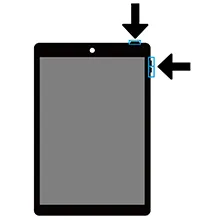
サイドボタン上→サイドボタン下の順に押した後、リカバリモードの画面が表示されるまでトップボタンを押し続けます。
■ホームボタンがあるときの手順
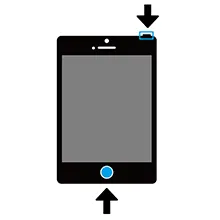
リカバリモードの画面が表示されるまで、ホームボタンとトップボタンを同時に押します。
リカバリモードの起動後は、コンピュータでiPad を選択し、iTunesを操作します。iTunes上では「復旧」または「アップデート」のいずれかを選択できます。
アップデート:ソフトウェアの不具合が疑われる場合、選択します。更新には時間がかかることがありますが、アップデート中、データは消去されないので安心してください。
復旧:アップデートを選択しても、正常に起動しない場合、「復旧」を選択します。しかし、復旧を行うと、iPad が工場出荷時の状態に戻ってしまうため、ご注意ください。
Androidの場合
Androidタブレットでリカバリーモードを起動する手順は、メーカーやモデルによって異なりますが、おおよそ次の通りとなっています。
■ホームボタンがある場合(galaxy)
起動時、電源ボタン、音量をあげるボタン、ホームボタンの3つを同時に長押し
■ホームボタンがない場合(Nexus)
起動後、電源ボタン、音量を下げるボタンを同時に長押し
Androidのリカバリモードに表示される主な項目は、以下の通りです。
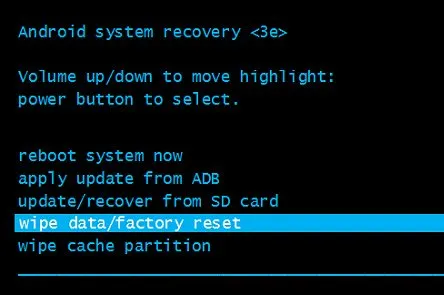
- reboot system now(端末を再起動する)
- apply update from SD card(SDカードからOSのアップデートを適用)
- wipe cache partition(キャッシュを削除)
- power down(電源オフ)
- wipe data/factory reset(強制初期化/工場出荷状態に戻す)
ここから、再起動やアップデートを試すと、ソフトウェアの不具合が解消されることがあります。ただし、強制初期化を実行すると、データがすべて削除されてしまい、データ復旧業者でも対応することは不可能です。また、これでも正常に起動しない場合は、端末が物理的に破損している恐れが高いため、メーカーの保証サービスを利用するか、機器を新しく買い替えましょう。
タブレットPCの場合
タブレットPCが正常に起動しない・スリープ解除できない場合、次の対応方法があります。なおキーボードモードと、タブレットモードでは、それぞれ押すボタンが異なります。
■Windows搭載の場合
キーボードモード:Windows ロゴ キー + Ctrl + Shift + B キーを押します。
タブレット モード:音量を上げるボタンと下げるボタンを同時に3回押します。
■Android搭載の場合
Androidタブレットと同様の操作を行ってください。
上記で対応できない場合は、電源ボタンを長押しして強制的に再起動しましょう。
解決できない場合は業者に相談
上記の対処法で解決しない場合、機器の起動を優先する場合は「修理」を、保存されているデータを優先する場合は「データ復旧」を行いましょう。
「修理」と「データ復旧」には次のような違いがあります。
修理
修理の目的は、機器を正常に動作させることです。修理はデータを取り出すことが目的ではないため、修理交換を行う際、データが消失してしまう恐れがあるので注意が必要です。
データ復旧
データ復旧の目的は、データを元通りにすることです。データ復旧では、機器を正常に動作させることが目的ではないため、場合によっては筐体を解体することもあります。
メーカーの修理・交換サービスを利用する
お使いのタブレットに不具合が発生した場合、メーカー保証期間の範囲内であれば、比較的安価で修理・交換を行うことができます。ただし、メーカーは修理を請け負いますが、データ復旧を行うわけではないため、保存されているデータは、原則として全て初期化されてしまいます(これは、街の修理ショップに依頼しても同様です)。
メーカーに修理に出す前に、タブレットに必要なデータがある場合、データの重要度にあわせて、データ復旧の専門業者に依頼することを検討しておきましょう。
自力で対応できない場合はデータ復旧の専門業者に相談する

自力で対応できない場合や、機器が物理的に破損している場合、個人での修復は困難です。重要なデータが含まれている場合、データ復旧専門業者に依頼するのが最も安全です。
データ復旧業者では、問題の根本原因を特定し、安全にデータを回復する最善の方法を提案できます。デジタルデータリカバリーでは、相談から初期診断・お見積りまで24時間365日体制で無料でご案内しています。まずは復旧専門のアドバイザーへ相談することをおすすめします。
デジタルデータリカバリーの強み

デジタルデータリカバリーは、「データ復旧専門業者14年連続データ復旧国内売り上げNo.1」の実績を持つデータ復旧業者です。データ復旧の技術力として、「一部復旧を含む復旧件数割合91.5%」を誇っています。
また、データ復旧業者の最後の砦と言われる所以として、「他社で復旧できなかった機器のご相談件数7,300件超」の実績を信頼いただいています。他社で復旧してもらえなかった機器であっても、デジタルデータリカバリーの復旧技術であれば復旧できたという事例も多数ございます。是非ご相談ください。
初期診断・相談・見積まで無料で対応可能
初期診断とは、機器に発生した障害の原因を正確に特定し、復旧の可否や復旧方法を確認する工程です。デジタルデータリカバリーでは、経験豊富な技術者が「初期診断」を行い、内部の部品にダメージを与えることなく問題を見つけます。
データ障害のパターン15,000種類以上もありますが、「ご相談件数46万件超」(算出期間:2011年1月1日~)を持つ当社は、それぞれの障害原因をデータベースから即座に情報を引き出し、原因を正確に特定できる体制を整えています。
よくある質問
いえ、かかりません。当社では初期診断を無料で実施しています。お客様の機器に初期診断を行って初めて正確なデータ復旧の費用がわかりますので、故障状況を確認しお見積りをご提示するまで費用は頂いておりません。
※ご郵送で機器をお預けいただいたお客様のうち、チェック後にデータ復旧を実施しない場合のみ機器の返送費用をご負担頂いておりますのでご了承ください。
機器の状態によって故障の程度が異なりますので、復旧完了までにいただくお時間はお客様の機器お状態によって変動いたします。
弊社は、復旧完了までのスピードも強みの1つで、最短即日復旧・ご依頼の約8割を48時間以内に復旧完了などの実績が多数ございます。ご要望に合わせて柔軟に対応させていただきますので、ぜひご相談ください。
営業時間は以下の通りになっております。
365日24時間、年中無休でお電話でのご相談・復旧作業・ご納品・アフターサービスを行っています。お困りの際は是非ご相談ください。
電話受付:0:00~24:00 (24時間対応)
電話番号:0800-333-6302
来社受付:9:30~21:00
復旧できる可能性がございます。
弊社では他社で復旧不可となった機器から、データ復旧に成功した実績が多数ございます。 他社大手パソコンメーカーや同業他社とのパートナー提携により、パートナー側で直せない案件を数多くご依頼いただいており、様々な症例に対する経験を積んでおりますのでまずはご相談ください。
この記事を書いた人

デジタルデータリカバリー データ復旧エンジニア
累計相談件数46万件以上のデータ復旧サービス「デジタルデータリカバリー」において20年以上データ復旧を行う専門チーム。
HDD、SSD、NAS、USBメモリ、SDカード、スマートフォンなど、あらゆる機器からデータを取り出す国内トップクラスのエンジニアが在籍。その技術力は各方面で高く評価されており、在京キー局による取材実績も多数。2021年に東京都から復旧技術に関する経営革新優秀賞を受賞。